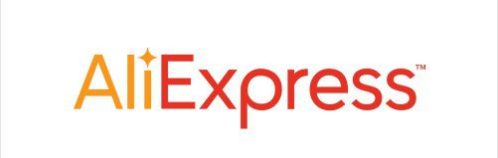Mini tutorial instalar traccar en Orange Pi ZERO con micro H2+ CON TRACCAR V5.0
-Este manual esta preparado para la version V5.0 pero ya hay nuevas versiones, solo hay que cambiar los números al descargarla.
1-Preparar la tarjeta TF (a partir de ahora la nombraremos siempre como MicroSD)
Para arrancar la Orange Pi, hay que instalar un sistema operativo (OS) en una tarjeta MicroSD. Las instrucciones a continuación te enseñará cómo escribir una imagen de sistema operativo a la tarjeta MicroSD en Windows y Linux.
ARMBIAN ZERO H2+DESCARGAR.
y dejarlo en un lugar visible.
2-Mientras tanto que se descarga…
Inserta la tarjeta MicroSD en el ordenador. El tamaño de la tarjeta debe ser mayor que el tamaño de la imagen del sistema operativo, por lo general de 4 GB o superior.
A)Formatea la tarjeta MicroSD.
Descargar la herramienta de formateo de tarjetas MicroSD
B)Descomprimir el archivo descargado y ejecutar setup.exe para instalar la herramienta en su máquina.
C)En el botón “Opciones” (Option), ajuste la opción “Tipo de formato” en RÁPIDA (QUICK), y la opción “AJUSTE FORMATO TAMAÑO” en ON.
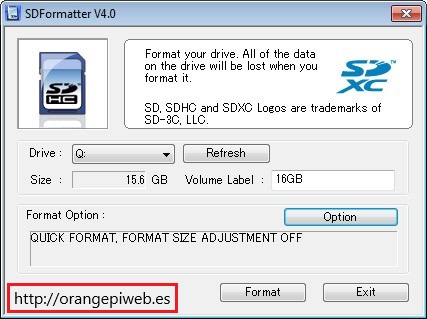
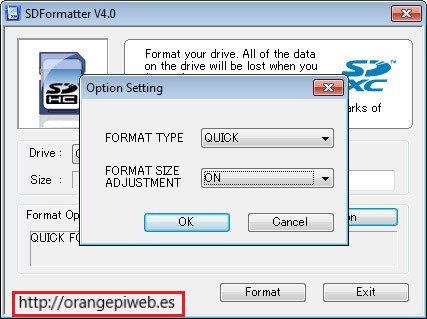
D)Comprueba que la tarjeta MicroSD corresponde a la que ha seleccionado la herramienta (Drive).
E)Pulsa sobre el botón Format. La tarjeta quedará preparada para instalar un sistema operativo (NO ANDROID)
3-Escribir el archivo de imagen en la tarjeta del MicroSD.
A)Descargar una herramienta para grabar imágenes en una tarjeta MicroSD, como, por ejemplo, Win32diskimager
B)Ejecuta el programa Win32 Disk Imager
C)Comprueba que la tarjeta MicroSD corresponde a la que ha seleccionado la herramienta (Device).
D)Haz clic en el botón “Write“. Tardará un poco, así que ten paciencia hasta que la imagen se escriba completamente.
La tarjeta ahora tiene un Sistema Operativo y está lista para arrancar la unidad Orange Pi.
Colocar la MicroSD en la Orange Pi, poner cable Ethernet y encenderla.
________________________________
En tu PC, conectado al mismo router, bien por wifi o Ethernet:
1-Ir a tu modem/router y ver qué IP tiene tu Orange pi.
2-Descargar Putty Putty

A)Poner tu IP
B)SELECCIONAR SSH
C)OPEN
D)YES
____________
1-primero es entrar login con ROOT
2-y la clave es 1234
3-Ahora mete tu clave nueva, intro y otra vez tu clave para confirmarla.
4-Ahora pon tu nick o como quieras nombrar a tu Orange pi.
5-6-7-8-darle 4 veces al Intro.
9-Y
10-Y
Reiniciar.
________________________________
Una vez cargada la pantalla principal, LISTO PARA PODER ESCRIBIR y ojo, poco a poco, sin prisas y viendo que no den errores, si os da error será posiblemente por un fallo ortográfico, volvería al punto primero hasta que lo tengáis todo OK:
2-Código PHP para poner Traccar:
sudo apt-get update sudo add-apt-repository ppa:webupd8team/java sudo apt-get update sudo apt-get upgrade sudo apt-get install oracle-java8-installer
OK YES
sudo apt-get install oracle-java8-set-default sudo apt-get update cd /opt/ sudo wget https://github.com/traccar/traccar/releases/download/v5.0/traccar-linux-arm-5.0.zip sudo unzip https://github.com/traccar/traccar/releases/download/v5.0/traccar-linux-arm-5.0.zip sudo chmod +x http://traccar.run sudo ./http://traccar.run sudo /opt/traccar/bin/http://startDaemon.sh
#OPCIONAL AUNQUE YO DIRÍA RECOMENDADO# (para que arranque automáticamente)
sudo update-rc.d traccar defaults reboot
Cuando tengáis esto ya todo ok y sin errores, entrad en vuestra IP:8082 y seguid el tutorial como lo tenéis AQUI EN EL POST #1 DEL OP (Es decir, la IP que habeis puesto en putty seguido de dos puntos seguido de 8082) en un PC o movil conectado a la red wifi/ethernet que está conectada la Orange pi Zero.
***Recuerdo, abrirle los puertos al router con la IP nueva, el 8082 y el 5013.
________________________________
Para las veces futuras que necesitéis entrar en la Pi:
1-Ir a tu modem/router y ver qué IP tiene tu Orange pi.
2-En Putty:



A)Poner tu IP
B)SELECCIONAR SSH
C)OPEN
D)YES
3-primero es entrar Login con el que pusierais como nick
4-y la clave es clave nueva
**Añado, para futuras actualizaciones: sustituir lo rojo marcado por las nuevas versiones.
sudo wget https://github.com/traccar/traccar/releases/download/v5.0/traccar-linux-arm-5.0.zip sudo unzip https://github.com/traccar/traccar/releases/download/v5.0/traccar-linux-arm-5.0.zip sudo chmod +x http://traccar.run sudo ./http://traccar.run sudo /opt/traccar/bin/http://startDaemon.sh